Tổng hợp các phím tắt trong Photoshop CS6 đầy đủ nhất
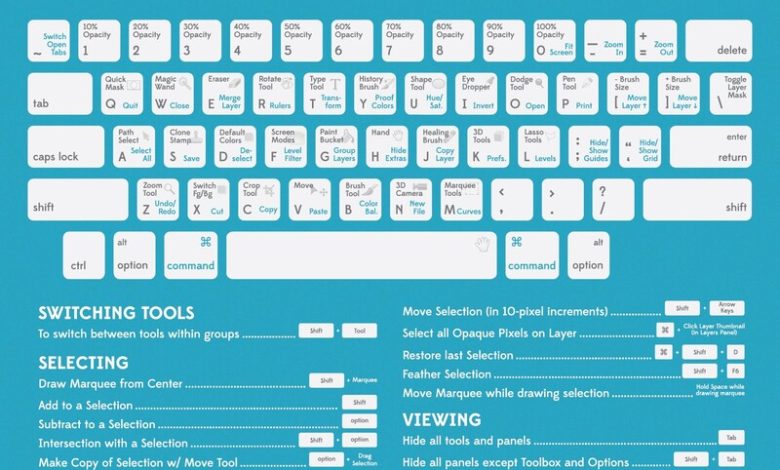
Phím tắt trong Photoshop CS6 rất trọng yếu bởi vì phím tắt dùng trong các software nói chung và trong Photoshop nói riêng thường được thiết lập sẵn, có nhiệm vụ trợ giúp thực hiện tính năng thiết kế đồ hoạ và chỉnh sửa ảnh. Với những người chỉnh sửa ảnh chuyên nghiệp, họ rất ít khi dùng đến chuột mà sử dụng phím tắt nên rất nhanh và hiệu quả. Nội dung sau đây, Isinhvien sẽ tổng hợp giúp bạn toàn bộ các phím tắt hữu ích này nhé.
Table of Contents
Các phím tắt trong Photoshop CS6 có tính năng chỉnh sửa ảnh
- Di chuyển: V
- Tạo vùng chọn: M
- Tạo vùng chọn theo màu: W
- Tạo vùng chọn tự do: L
- Cắt hình: C
- Thước kẻ, chấm màu: I
- Công cụ vẽ, nét bút vẽ, tô màu: B
- Lấy mẫu từ hình ảnh: S
- Khôi phục lại mọi thông số kỹ thuật ảnh trước đó: Y
- Tẩy, xóa: E
- Đổ màu: G
- Làm tối ảnh: O
- Tạo vector, vẽ đường: P
- Tạo chữ: T
- Chọn hướng, đường: A
- Vẽ các hình elip, chữ nhật, đường thẳng,…: U
- Xem ảnh khi phóng quá to: H
- Xoay: R
- Thu nhỏ hoặc phóng to: Z
- Màu mặc định: D
- Chuyển hóa màu giữa Foreground và Background: X
- Cơ chế Quick Mask: Q
- Thay đổi các cơ chế màn hình: F
- Giảm kích thước Brush: [
- Tăng kích cỡ Brush: ]
- Chọn Brush tiếp theo: .
- Chọn Brush trước đó: ,
- Chọn Brush cuối cùng: >
- Chọn Brush trước hết: <
Có thể bạn quan tâm: Cách tách và thay đổi kích thước Layer trong PhotoShop chỉ 1 phút
Các phím tắt trong Photoshop CS6 dùng trong Layer
- Tạo mới: Shift + Ctrl + N
- Sao chép: Ctrl + J
- Cắt: Shift + Ctrl + J
- Release Clipping Mask/Create: Alt + Ctrl + G
- Nhóm: Ctrl + G
- Bỏ nhóm : Shift + Ctrl + G
- Di chuyển lên trên: Ctrl + ]
- Di chuyển xuống dưới: Ctrl + [
- Di chuyển lên trên cùng: Shift + Ctrl + ]
- Di chuyển xuống dưới cùng: Shift + Ctrl + [
- Gộp toàn bộ Layer: Ctrl + E
- Gộp Layer hiển thị: Shift + Ctrl + E
Các phím tắt trong Photoshop CS6 điều chỉnh tính năng hiển thị
- Target Path: Shift + Ctrl + H
- Bật tắt lưới: Ctrl + ‘
- Bật tắt Guides: Ctrl + ;
- Bật tắt thước kẻ: Ctrl + R
- Snap: Shift + Ctrl + ;
- Khóa Guides: Alt + Ctrl + ;
- Bật, tắt bảng Actions: Alt + F9
- Bật, tắt bảng Brushes: F5
- Bật, tắt bảng màu Color: F6
- Bật, tắt bảng Info: F8
- Bật, tắt bảng Layer: F7
- Phóng to: Ctrl + +
- Thu nhỏ: Ctrl + –
- Hiển thị đầy đủ trên màn hình: Ctrl + 0
- Phóng to 100%: Alt + Ctrl + 0
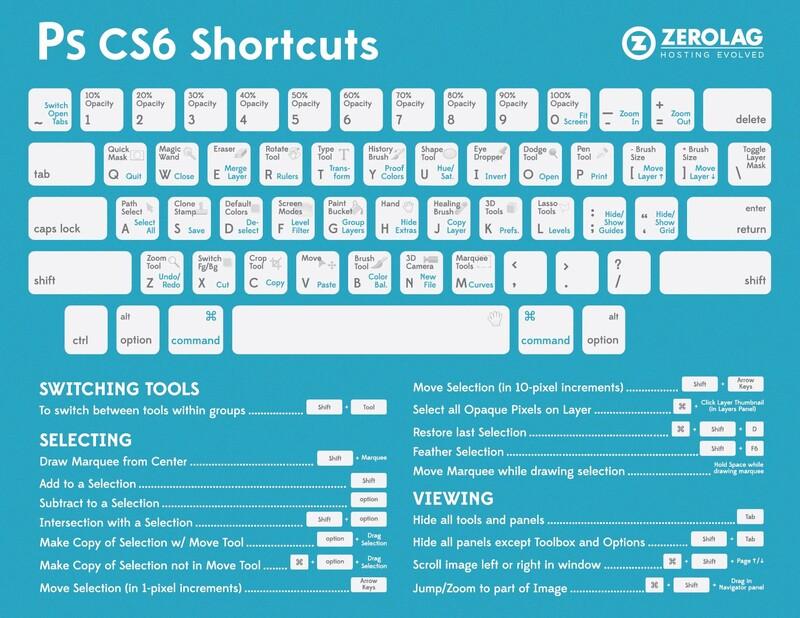 Tổng hợp các phím tắt trong Photoshop CS6
Tổng hợp các phím tắt trong Photoshop CS6
Các phím tắt trong Photoshop CS6 với các tác vụ Filter
- Sử dụng Filter cuối cùng: Ctrl + F
- Extract: Alt + Ctrl + X
- Mở hộp thoại Liquify: Shift + Ctrl + X
- Mở hộp thoại Pattern Maker: Alt + Shift + Ctrl + X
- Mở hộp thoại Vanishing Point: Alt + Ctrl + V
Các phím tắt trong Photoshop CS6 có tính năng Select
- Chọn toàn bộ: Ctrl + A
- Bỏ chọn: Ctrl + D
- Chọn lại: Shift + Ctrl + D
- Đảo vùng chọn: Shift + F7
- Chọn toàn bộ Layer: Alt + Ctrl + A
- Làm mờ viền của vùng chọn: Alt + Ctrl + D hoặc Shift + F6
Phím tắt Photoshop CS6 điều chỉnh về hình ảnh
- Mở hộp thoại Levels: Ctrl + L
- Tự thay đổi Levels: Shift + Ctrl + L
- Tự điều chỉnh độ tương phản: Alt + Shift + Ctrl + L
- Tự điều chỉnh màu: Shift + Ctrl + B
- Mở hộp thoại Curves: Ctrl + M
- Mở hộp thoại Color Balance: Ctrl + B
- Mở hộp thoại Saturation/Hue: Ctrl + U
- Chuyển hình ảnh sang màu xám: Shift + Ctrl + U
- Chỉnh sửa kích thước ảnh: Alt + Ctrl + I
- Canvas Size: Alt + Ctrl + C
Phím tắt Photoshop CS6 có tính năng Edit
- Redo hoặc Undo: Ctrl + Z
- Quay lại thao tác trước: Alt + Ctrl + Z
- Quay lại thao tác sau đó: Shift +Ctrl + Z
- Fade: Shift + Ctrl + F
- Cut: Ctrl + X hoặc F2
- Sao chép: Ctrl + C hoặc F3
- Sao chép Merged: Shift + Ctrl + C
- Paste: Ctrl + V hoặc F4
- Paste Into: Shift + Ctrl + V
- Mở hộp thoại Fill: Shift + F5
- Xoay tự do, kéo giãn: Ctrl + T
Các phím tắt trong Photoshop CS6 với các tác vụ thiết lập
- Thiết lập chung: Ctrl + K
- Thiết lập màu sắc: Shift + Ctrl + K
- Thiết lập phím tắt: Alt + Shift + Ctrl + K
- Thiết lập thực đơn: Alt + Shift + Ctrl + M
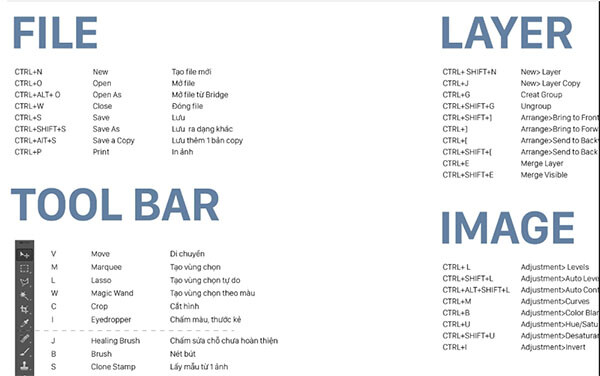 Các phím tắt trong Photoshop CS6 với các chứng năng chỉnh sửa ảnh, layer,…
Các phím tắt trong Photoshop CS6 với các chứng năng chỉnh sửa ảnh, layer,…
Các phím tắt trong Photoshop CS6 có tính năng File
- Tạo File mới: Ctrl + N
- Mở File: Ctrl + O
- Open As: Alt + Shift + Ctrl + O
- Edit in ImageReady: Shift + Ctrl +W
- Đóng File đang mở: Ctrl +W
- Đóng toàn bộ File đang mở: Alt + Ctrl +W
- Đóng Photoshop và mở Bridge: Shift + Ctrl + W
- Lưu File: Ctrl + S
- Lưu lại dưới dạng : Shift + Ctrl + S hoặc Alt + Ctrl + S
- Lưu dưới dạng website: Alt + Shift + Ctrl + S
- Khôi phục ảnh gốc: F12
- Xem thông tin File: Alt + Shift + Ctrl + I
- Thiết lập trang: Alt + Shift + Ctrl + P
- Print One Sao chép in Photoshop: Alt + Shift + Ctrl + P
- Thoát software: Ctrl + Q
Trên đây là tổng hợp toàn bộ các phím tắt trong Photoshop CS6. Nếu thành thục các phím tắt này thì bạn sẽ PRO hơn với software Photoshop đấy. Nếu cảm thấy nội dung này hữu ích thì hãy để lại một nhận xét và chia sẻ cho mọi người nhé. Chúc các bạn thành công!
Tham khảo nội dung này nếu bạn muốn biết cách bỏ vùng đã chọn trong PhotoShop cho người mới khởi đầu
Hãy cho Isinhvien biết nội dung này có hữu ích so với bạn không?



